
۵ روش کم کردن حجم فیلم در آیفون
به گزارش جام جم آنلاین به نقل از دیجیاتو،ویدیوهای باکیفیت علاوه بر اینکه حجم بالایی از دستگاه شما اشغال میکنند، برای اشتراکگذاری در شبکههای اجتماعی نیز دردساز میشوند. اکثر شبکههای اجتماعی دارای محدودیت برای حجم فیلمها هستند.
با توجه به این موارد برای اشتراک ویدیوها یا آزاد کردن فضای ذخیرهسازی گوشی خود باید حجم آنها را کم کنید. برای اینکار به سراغ فشردهسازی ویدیو بروید که با حفظ کیفیت، حجم آن را کاهش چشمگیری میدهد.
اگر به دنبال کم کردن حجم ویدیوهای آیفون هستید، ما ۵ روش را به شما آموزش میدهیم.
کم کردن حجم فیلم در آیفون با اپ Video Compress
سادهترین راه برای کاهش حجم ویدیو روی آیفون استفاده از اپهای فشردهسازی شخص ثالث است. یکی از این برنامهها، «Video Compress» نام دارد که میتوانید به صورت رایگان آن را از اپ استور سیستم عامل iOS دانلود کنید. توسط این اپ میتوانید بدون کاهش کیفیت ویدیو، حجم آن را کاهش دهید.
برای فشرده کردن فیلم روی آیفون به وسیله این اپ، به تنظیمات خاصی نیاز ندارید. به سادگی ویدیو خود را درون آن آپلود کنید و این برنامه حجم آن را برای شما کاهش میدهد.
برای اینکار مراحل زیر را دنبال کنید:
- برنامه Video Compress را دانلود و روی آیفون خود نصب کنید.
- اپلیکیشن را باز کرده و روی آیکون چرخدنده در گوشه سمت راست بالای صفحه ضربه بزنید. در ادامه باید فرمت فایل خروجی را از بخش «Export File Type» انتخاب کنید. ویدیوی فشرده شده با این فرمت ذخیره میشود.
- به رابط اصلی بروید و تنها آیکون روی صفحه را لمس کنید. در ادامه ویدیوی موردنظرتان را از گالری انتخاب کنید.
- در این مرحله یک اسلایدر برای تنظیم میزان فشردهسازی ویدیو در برابرتان قرار میگیرد. با تغییر این اسلایدر، حجم فایل موردنظرتان را میبینید. هر زمانی که از حجم فایل خروجی رضایت داشتید، روی آیکون موجود در گوشه راست بالای صفحه ضربه بزنید.
- منتظر بمانید تا این اپ حجم فایل شما را کاهش دهد و سپس برای ذخیره ویدیو روی گزینه «Save» ضربه بزنید.
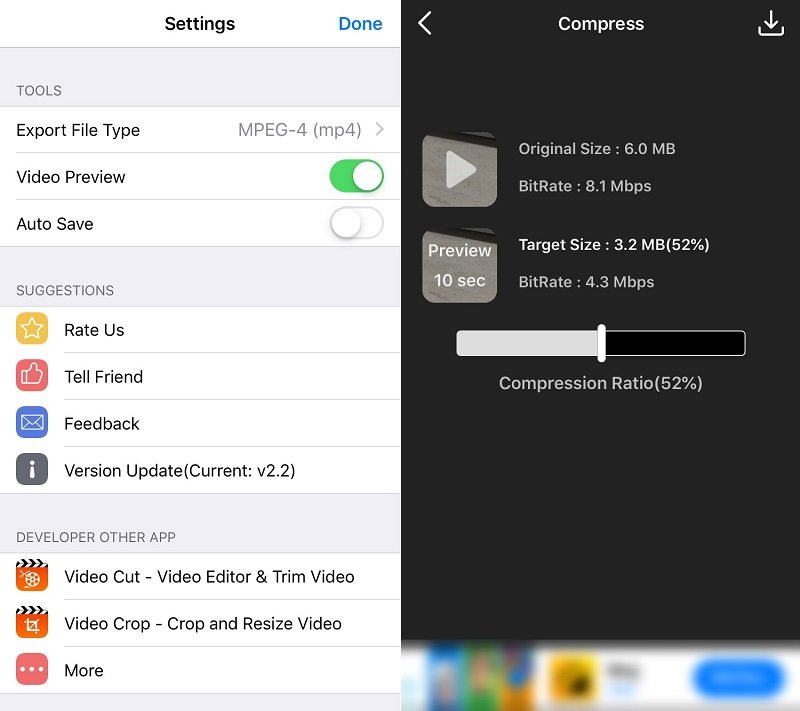
کم کردن حجم فیلم در آیفون با اپ Compress Videos & Resize Video
یکی دیگر از گزینهها برای کم کردن حجم فیلم در آیفون استفاده از اپ «Compress Videos & Resize Video» است. این برنامه در نسخههای رایگان و پریمیوم در اختیار کاربران قرار میگیرد. این اپ امکان کاهش حجم ویدیوهای آیفون را برای شما ممکن میکند و میتوانید خروجی آن را درون شبکههای اجتماعی به اشتراک بگذارید.
برای اینکه با این اپ حجم ویدیوهای خود را کاهش دهید، مراحل زیر را دنبال کنید:
- برنامه را اجرا کرده و برای اضافه کردن ویدیوی خود روی گزینه (+) Add ضربه بزنید.
- امکان دسترسی این اپ به تصاویر و ویدیوهای خود را فراهم کنید.
- فریم ریت و ابعاد موردنظر برای ویدیوی خود را انتخاب کنید. هرچه این اعداد کوچکتر باشند، حجم نهایی فایل کمتر خواهد بود.
- روی گزینه Compress ضربه بزنید و تا فشرده شدن ویدیو صبر کنید.
- پس از پایان فشردهسازی، حجم فایل اصلی و فایل جدید را مشاهده خواهید کرد. برای حذف ویدیوی اصلی، گزینه Delete Original را انتخاب کنید. اگر میخواهید هر دو ویدیو را داشته باشید، روی گزینه Keep 1 original video ضربه بزنید.
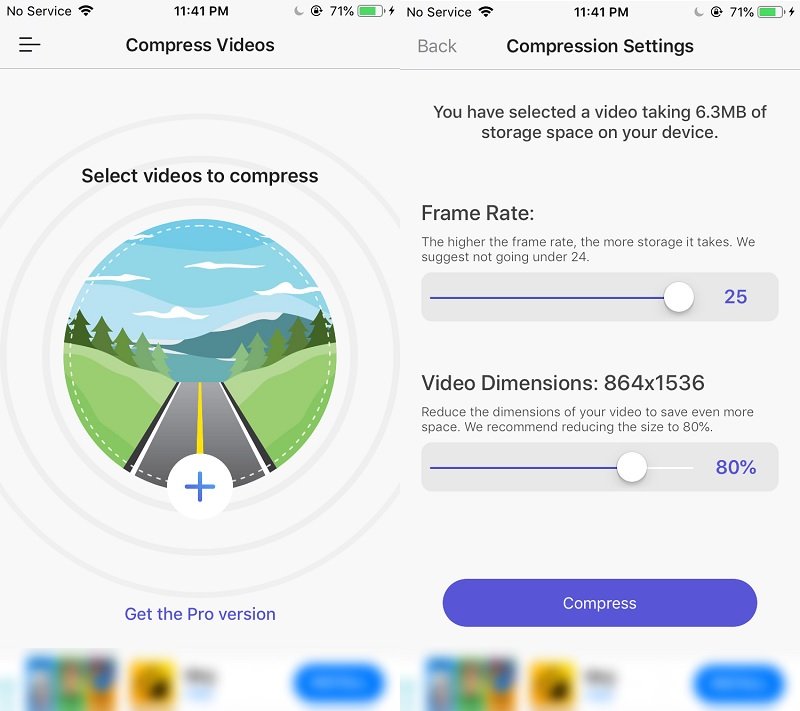
فشرده کردن ویدیو روی آیفون با اپ Media Converter
همه فرمتهای ویدیویی برای فایلهای با سایز کوچک بهینه نشدهاند. از آنجایی که آیفون بیش از حجم فایلهای ویدیویی روی کیفیت آنها تمرکز کرده، در آن از فرمتی استفاده شده که کیفیت را افزایش میدهد، اما حجم بیشتری را نیز اشغال میکند.
یکی از راههای کم کردن حجم ویدیوهای آیفون، تغییر فرمت آنها است. این راهکار تاثیر چندانی روی کیفیت ویدیوها نمیگذارد ولی حجم آنها را به شکل چشمگیری کاهش میدهد.
برای اینکار میتوانید اپ «Media Converter» را امتحان کنید که در نسخههای رایگان و پریمیوم قابل استفاده است. این اپ ویدیوهای شما را تبدیل کرده و فشرده میکند. برای کار با اپ Media Converter مراحل زیر را دنبال کنید:
- اپ Media Converter را دانلود کرده و روی آیفون خود نصب کنید.
- روی گزینه (+) Add ضربه بزنید و گزینه Photos Library را انتخاب کنید.
- امکان دسترسی این برنامه به گالری خود را فراهم کنید و سپس روی ویدیوی موردنظرتان ضربه بزنید.
- از منوی روی صفحه گزینه Convert Video را انتخاب کنید.
- روی منوی فرمت ضربه زده و سپس یک فرمت برای ویدیوی خود انتخاب کنید.
- میتوانید گزینههای دیگر را اصلاح کنید و در نهایت برای شروع تبدیل ویدیوی خود، گزینه Start Conversion را لمس کنید.
- شما به فایل جدید در رابط اصلی دسترسی پیدا خواهید کرد.
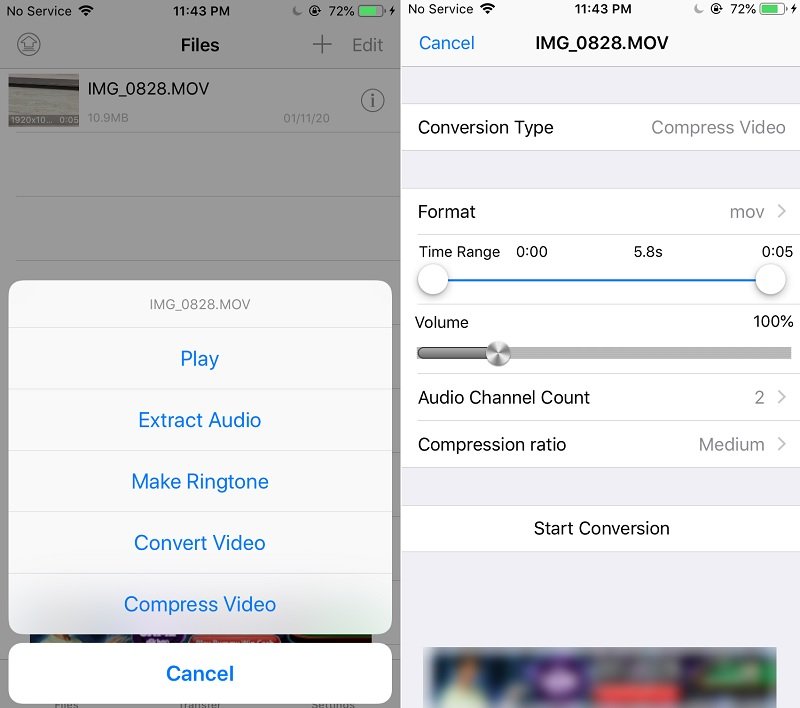
فشردهسازی ویدیوی آیفون به صورت آنلاین
اگر ویدیوهای کمی را میخواهید فشرده کنید، یک ابزار آنلاین بجای دانلود و نصب اپ، راهکار سادهتری است. ابزارهای آنلاین و وب اپها عملکردی مشابه با اپهای iOS دارند.
یکی از این ابزارهای آنلاین «Clideo» نام دارد که به شما در فشرده کردن ویدیوهای آیفون روی وب کمک میکند.
تنها کاری که باید درون این سایت انجام دهید، آپلود ویدیو، تبدیل آن توسط سایت و سپس دانلود فایل نهایی در فضای ابری است. در حال حاضر گزینهای برای ذخیره مستقیم ویدیوی نهایی روی آیفون وجود ندارد.
یکی از معایب این ابزار آنلاین، اضافه کردن برند خود به ویدیوهای کاربر است. اگر با این موضوع مشکلی ندارید، برای فشرده کردن ویدیوهای آیفون با Clideo مراحل زیر را دنبال کنید:
- مرورگر سافاری را باز کرده و وارد سایت Clideo شوید.
- روی گزینه Choose file ضربه زده و Photo Library را انتخاب کنید.
- ویدیوی موردنظرتان را انتخاب کرده و آن را درون سایت آپلود کنید.
- فشردهسازی ویدیو کمی طول میکشد، صبر داشته باشید.
- زمانی که ویدیوی شما فشرده شد، یک سرویس ابری را برای ذخیره آن انتخاب کنید.
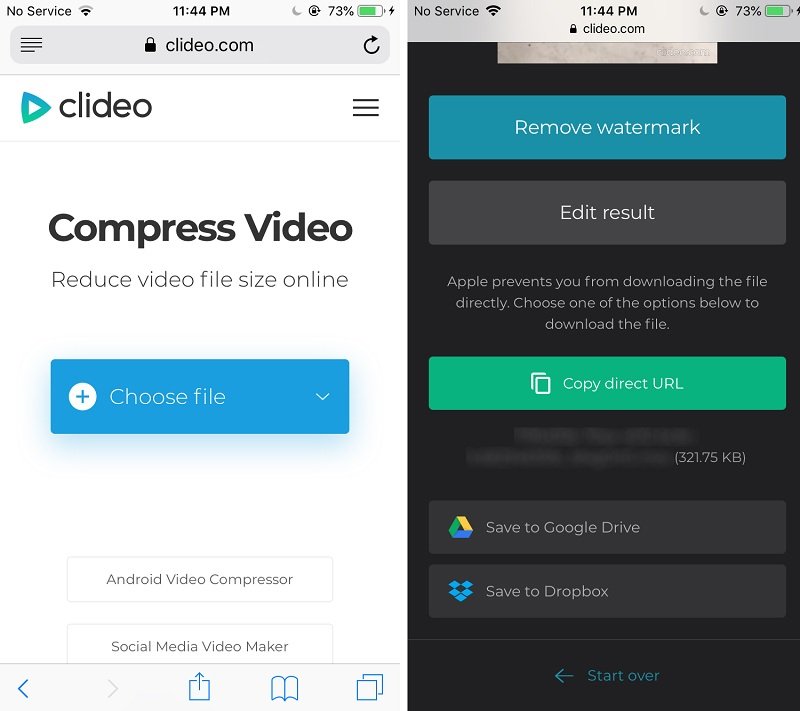
ضبط ویدیو با حجم کمتر
شما میتوانید رزولوشن ویدیوی ضبط شده با دوربین آیفون را تغییر دهید. هرچه رزولوشن ویدیو کمتر باشد، با حجم پایینتری روبهرو میشوید.
اگر به دنبال ضبط فیلم با کیفیت بسیار بالا نیستید، میتوانید رزولوشن پیشفرض برای ضبط ویدیوها با آیفون را کاهش دهید.
برای اینکار مراحل زیر را انجام دهید:
- اپ تنظیمات را باز کرده و روی گزینه دوربین ضربه بزنید.
- گزینه ضبط ویدیو را لمس کنید.
- در این بخش گزینهای را انتخاب کنید که تعادل مناسبی میان کیفیت و سایر ویدیوها ایجاد میکند. هرچه رزولوشن و فریم ریت پایینتر باشد، ویدیوها با حجم کمتری ضبط میشوند.
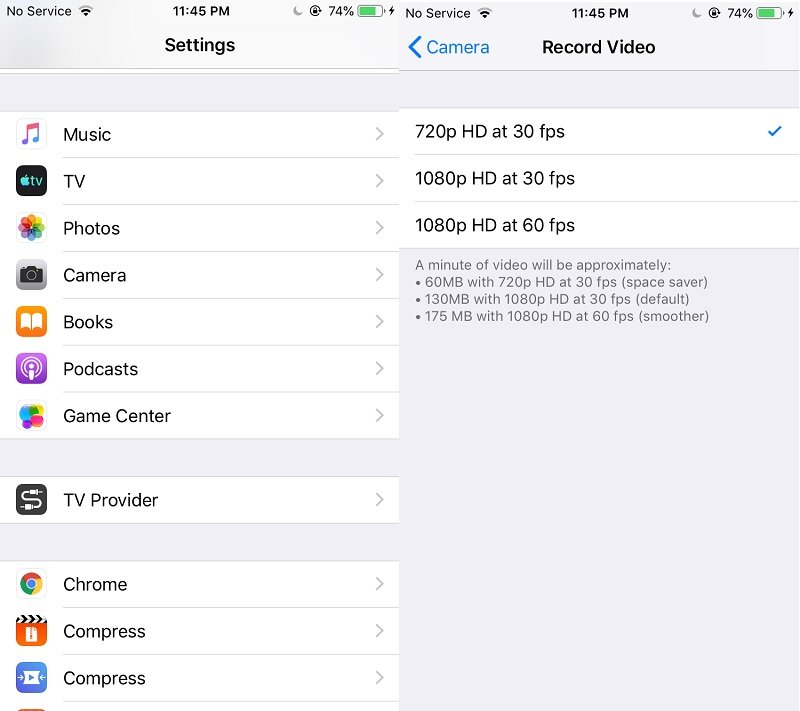
کم کردن حجم فیلم در آیفون با چندین لمس
ویدیوها حتما نباید حجم زیادی از آیفون شما را اشغال کنند. همانطور که در بالا گفتیم، چندین راه برای فشرده کردن و کم کردن حجم فیلم در آیفون وجود دارد. با استفاده از ابزارهای بالا، حجم ویدیوهای خود را کاهش دهید تا بهتر بتوانید آنها را به اشتراک بگذارید.
علاوه بر ویدیوها، میتوانید فایلهای صوتی حجیم را نیز کوچک کنید. دستگاه شما میزبان صدها آهنگ است که حجم زیادی را اشغال میکنند، بنابراین آنها را نیز فشرده کنید تا به فضای ذخیرهسازی بالاتری دست پیدا کنید.
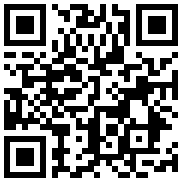
تازه ها



در یادداشتی اختصاصی برای جام جم آنلاین مطرح شد
جنبش مردمی سوریه

در یادداشتی اختصاصی برای جام جم آنلاین مطرح شد



















